Viktige punkter
- Private videoer er helt konfidensielle og kan bare sees av de som mottar en e-postinvitasjon.
- Offentlige videoer er umiddelbart tilgjengelige for alle som abonnerer på kanalen din, samt via søk og anbefalingssystemer.
- Unoterte videoer kan distribueres via en spesiell lenke, men de vil ikke dukke opp i søk eller anbefalinger.
- Planlagte videoer blir tilgjengelige på en bestemt dato og tidspunkt du velger.
- Videopremierer lar deg lansere videoen din som en live-begivenhet, og engasjere seerne i sanntid.
Når du laster opp din aller første video på YouTube, kan det være vanskelig å velge det rette publiseringsalternativet. Det er viktig å ikke bare trykke på publiser-knappen, men vurdere de ulike alternativene. Her går vi gjennom de forskjellige publiseringsalternativene på YouTube, fra privat til premiere, og forklarer forskjellene mellom dem.
For å komme i gang, last opp en video, juster innstillingene etter behov og naviger til Synlighet-fanen.
Bare for deg eller dine nærmeste venner? Bruk Privat
Selv om YouTube primært er kjent som en plattform for å dele videoer med et bredt publikum, fungerer det også som et gratis sted å lagre private videoer. Private videoer vil ikke være synlige i søkeresultater, og de forblir private selv om de legges til i en offentlig spilleliste.
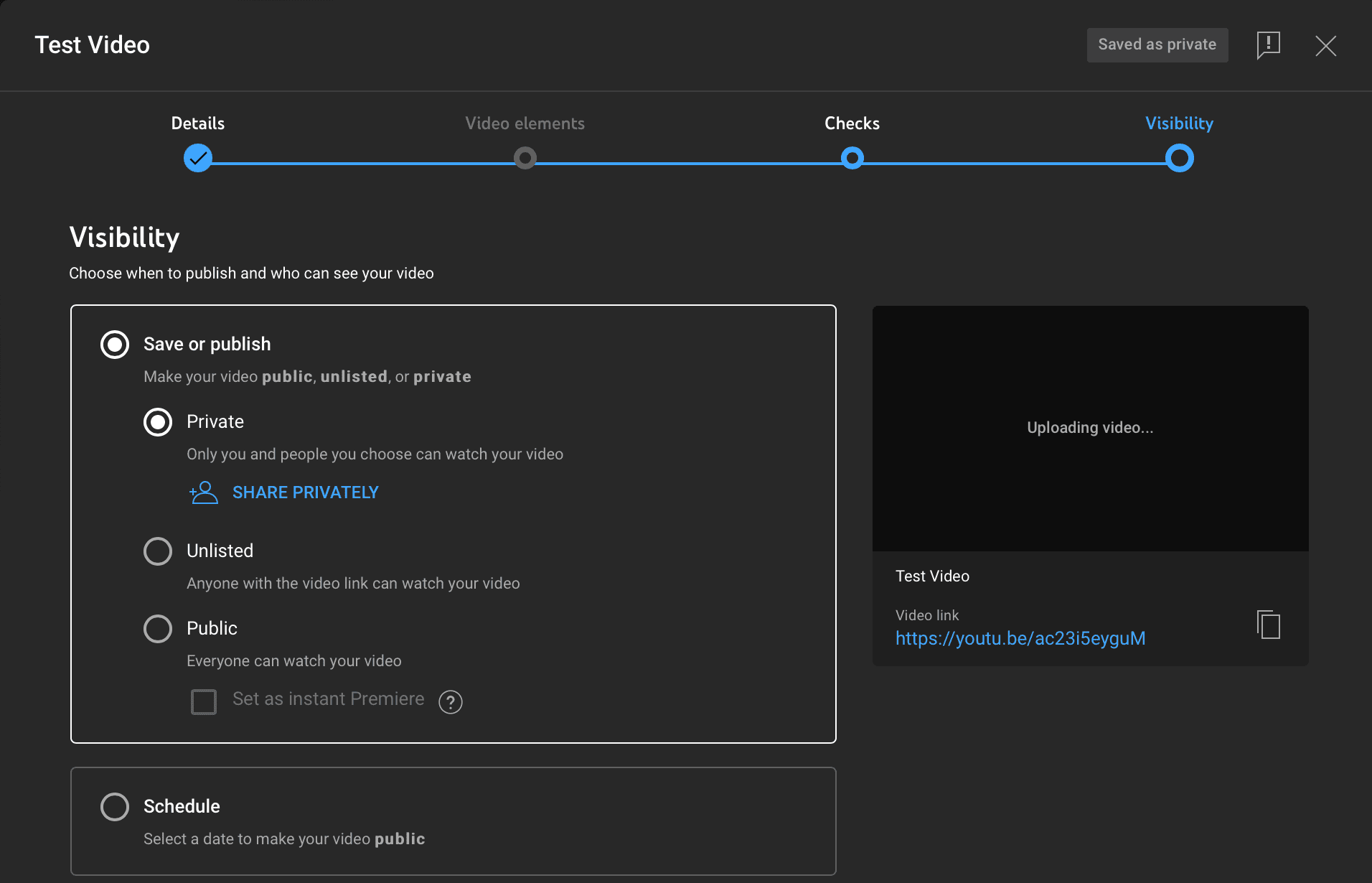
Som standard er det bare du som har tilgang til videoer du laster opp som private, men du kan dele dem med spesifikke personer ved å sende e-postinvitasjoner. De du deler videoen med, kan heller ikke videresende lenken. Dette alternativet er ideelt for videoer som du enten ikke er klar til å publisere eller som du ønsker skal forbli konfidensielle.
Vil du dele videoen din umiddelbart? Velg Offentlig
Hvis du velger Offentlig for videoens synlighetsinnstillinger og klikker Lagre, blir videoen umiddelbart synlig for alle dine abonnenter og i relevante anbefalinger og søk.
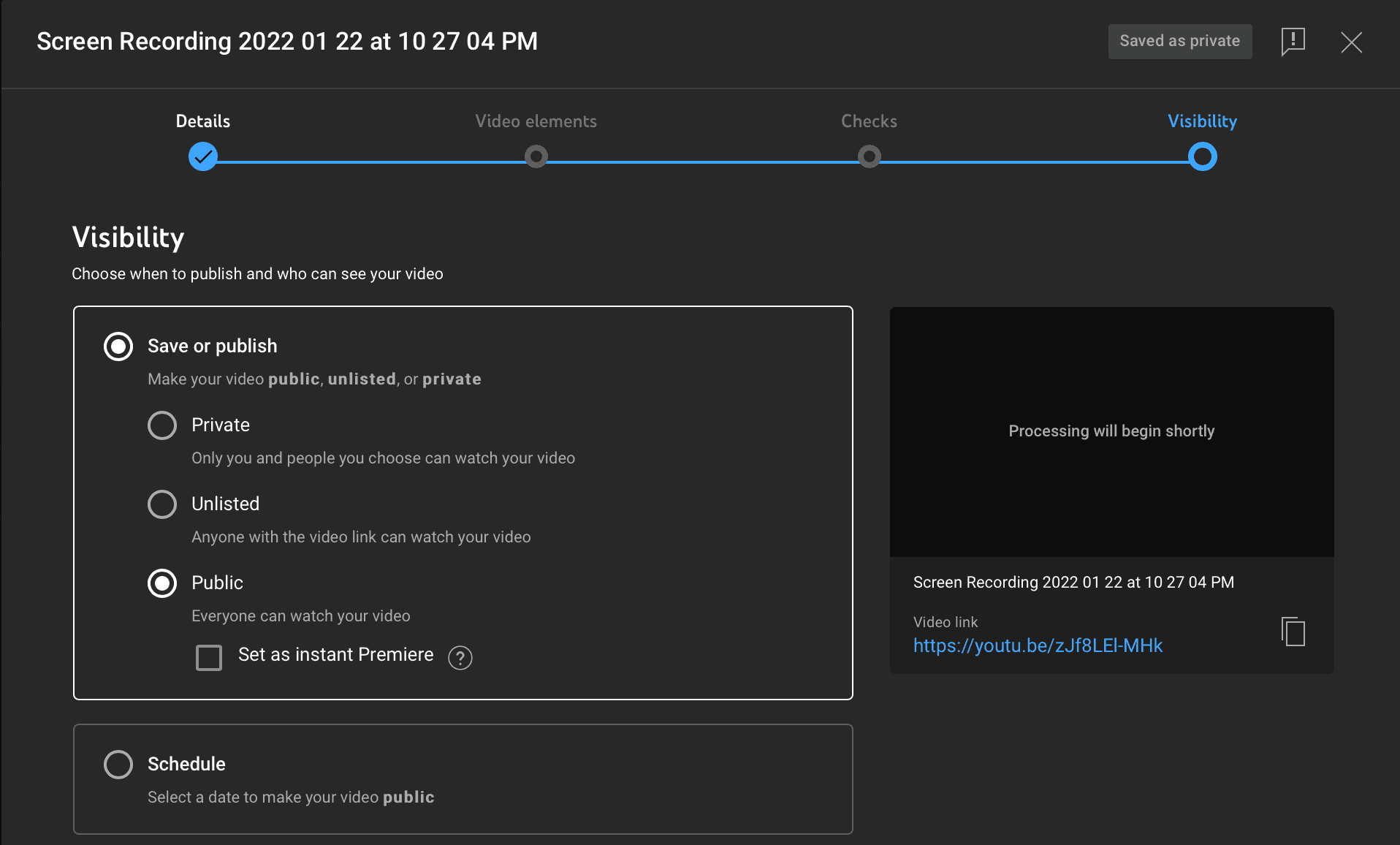
Med mindre du har konfigurert videoen til å ikke varsle abonnenter, vil de som har aktivert varsler bli informert om publiseringen.
Kun for de med en lenke? Velg Ikke-oppført
I likhet med Privat-alternativet, vil det å velge Ikke-oppført forhindre at videoen din vises i søk eller anbefalinger. Videoen vil i praksis være privat for allmennheten, men alle som har lenken kan se den og dele den videre. For å distribuere en ikke-oppført video, kopier lenken og send den til de du ønsker.
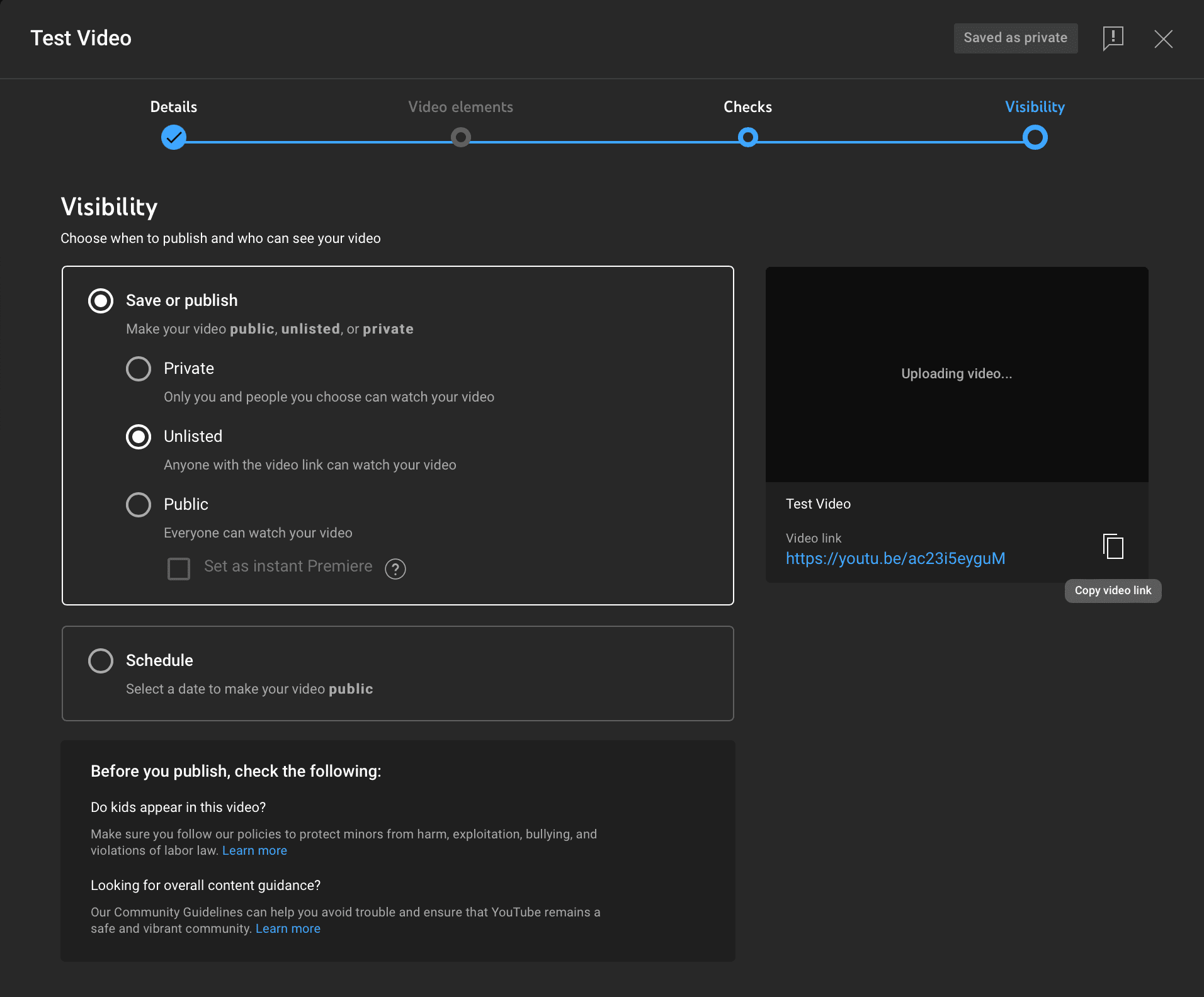
For de fleste er dette en enkel metode for å dele videoer med venner og familie ved å poste lenken i en gruppechat. For skapere er dette nyttig for å tilby eksklusivt innhold til dedikerte fans, som for eksempel medlemmer av en Discord-server eller Patreon-støttespillere.
Det viktigste å huske om ikke-oppførte videoer er at de ikke er indeksert eller synlige i YouTube-søk eller anbefalinger, men kan vises og deles dersom man har lenken. Del den med forsiktighet!
Vil du dele videoen din på et senere tidspunkt? Planlegg den
Å publisere en video umiddelbart er ikke alltid den beste løsningen, spesielt for innholdsskapere som ønsker å opprettholde en spesifikk og forutsigbar publiseringsplan. I slike tilfeller kan du benytte deg av Planlegg-alternativet.
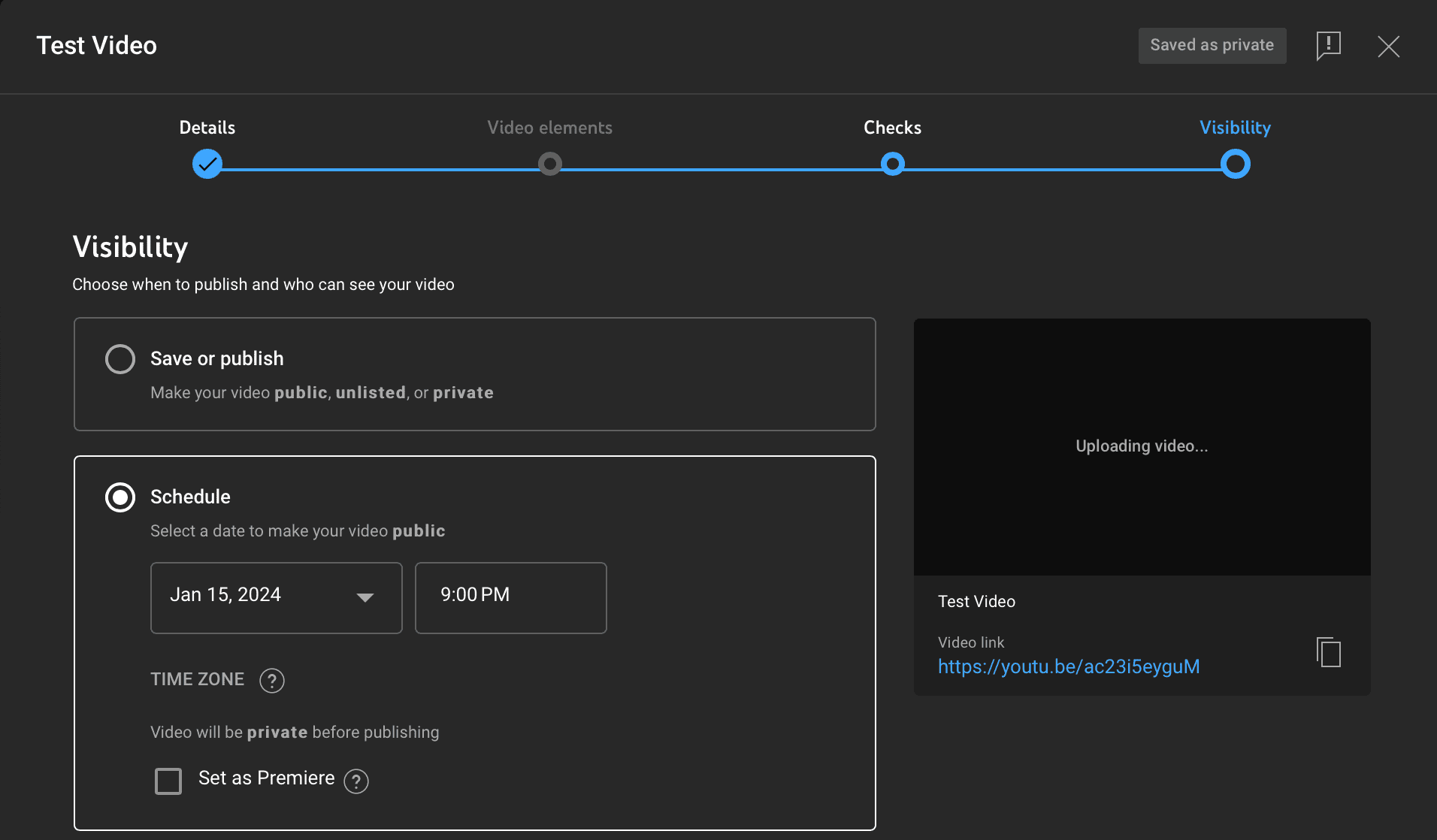
Ved å planlegge en video kan du holde opplastningen din privat frem til et bestemt tidspunkt. Når det angitte publiseringstidspunktet kommer, vil videoen din gjennomgå de samme prosessene som når synligheten settes til Offentlig, inkludert å varsle abonnenter (hvis aktivert) og vises i søk og anbefalinger.
I tillegg endres ikke lenken når videoen er publisert. Dette betyr at du kan planlegge en video, kopiere lenken og planlegge innlegg på andre sosiale medier for å promotere den samtidig.
Vil du gjøre det til en begivenhet? Premier videoen din
En mer unik måte å publisere en video på er ved å bruke Premiere-alternativet. Premierer fungerer som en mellomting mellom å publisere en vanlig video og være vert for en direktesending, og det gir deg mulighet til å skape en interaktiv visningsfest med publikummet ditt.
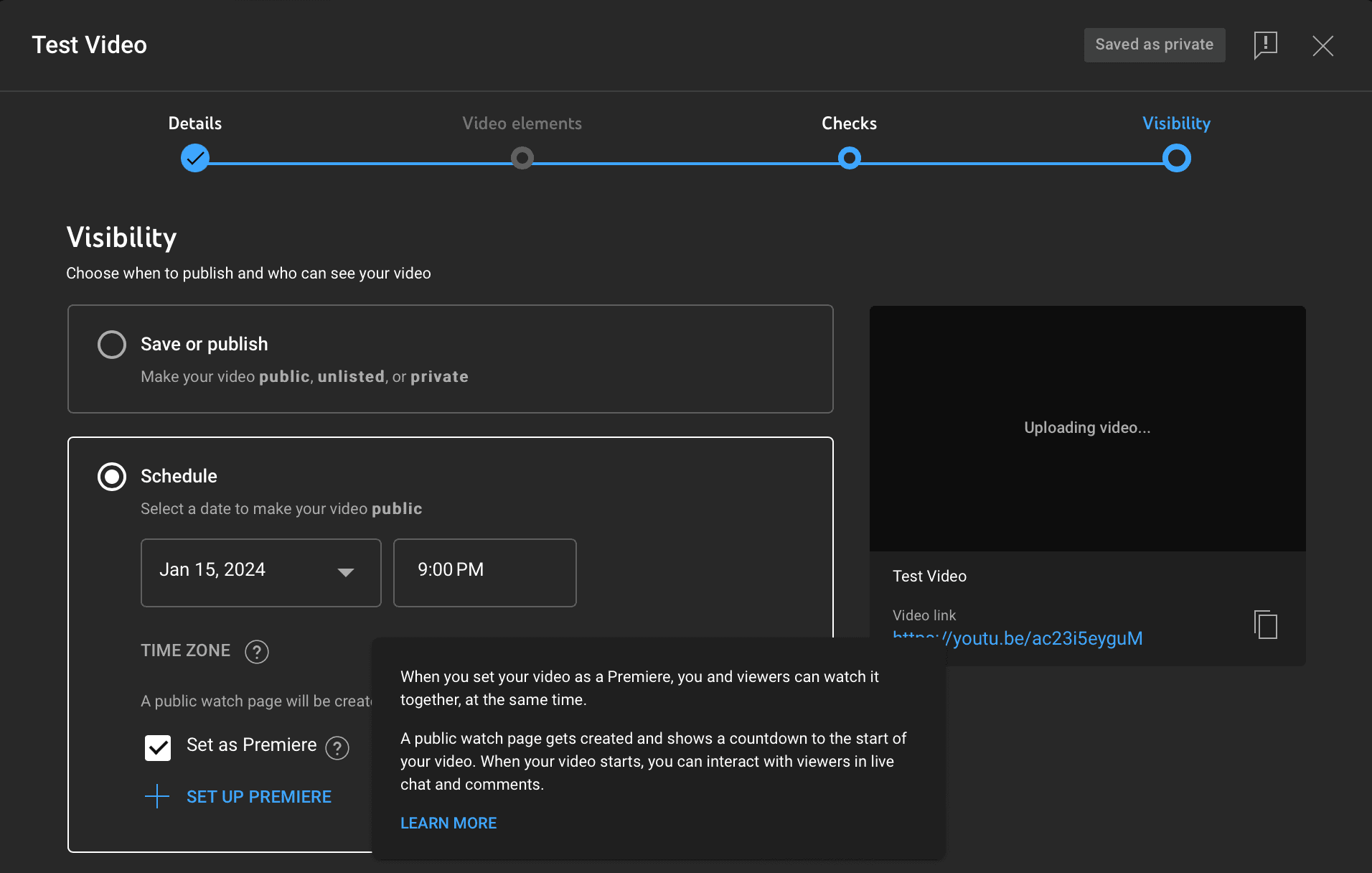
Når du velger Angi som premiere-innstillingen for en planlagt video, har du et par alternativer å velge mellom. Disse inkluderer å velge et nedtellingstema, angi et spesifikt publiseringstidspunkt og til og med legge til en trailer via Konfigurer premiere-knappen.
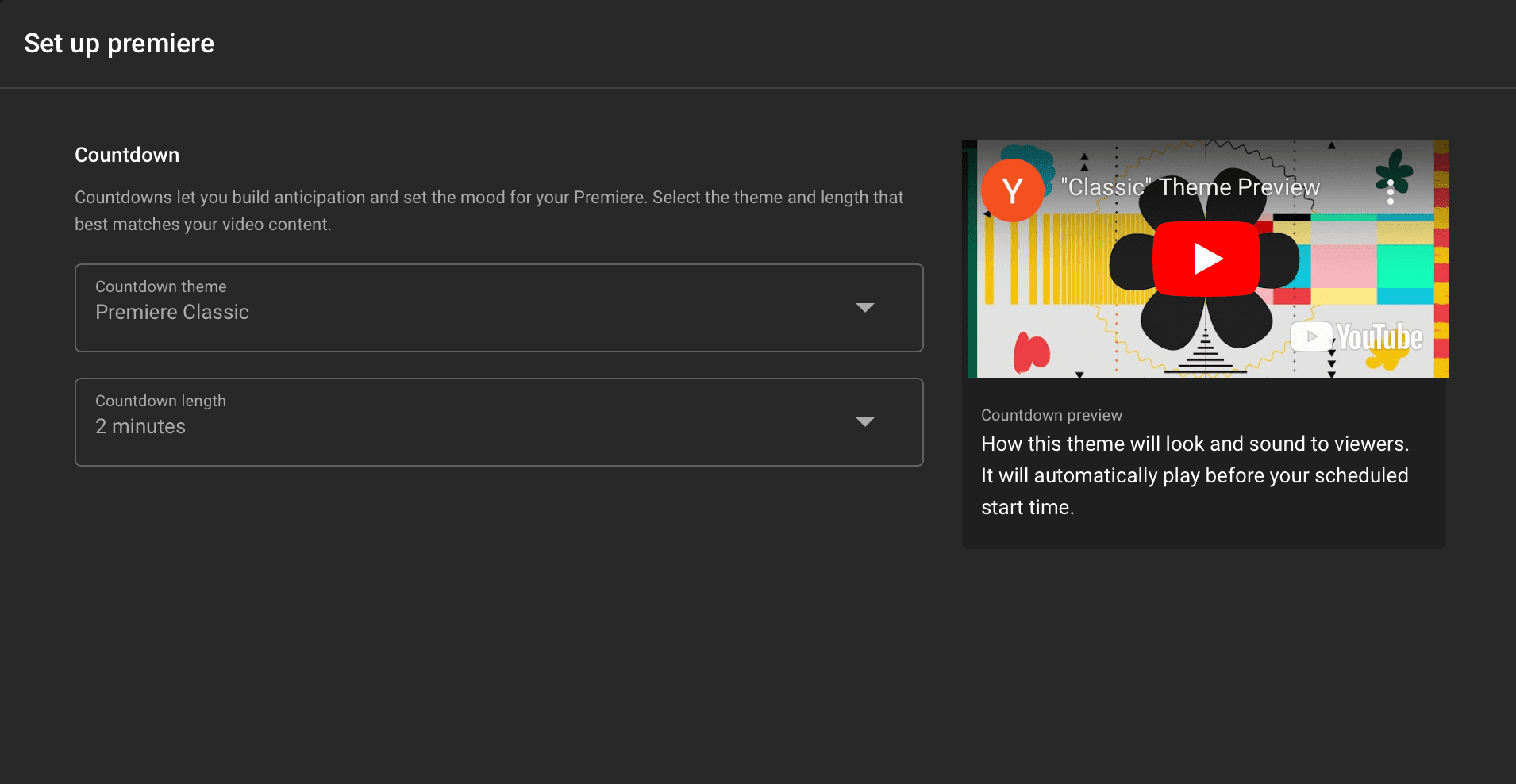
YouTube genererer deretter en visningsside for premieren, som dukker opp i abonnentenes strømmer, og som indikerer det kommende premieretidspunktet.
Seerne kan trykke på Varsle meg-knappen for å motta et varsel når premieren går live. De kan få tilgang til siden og be om et varsel for publiseringstidspunktet, legge igjen kommentarer, delta i chattepanelet eller se traileren hvis det er lagt til.
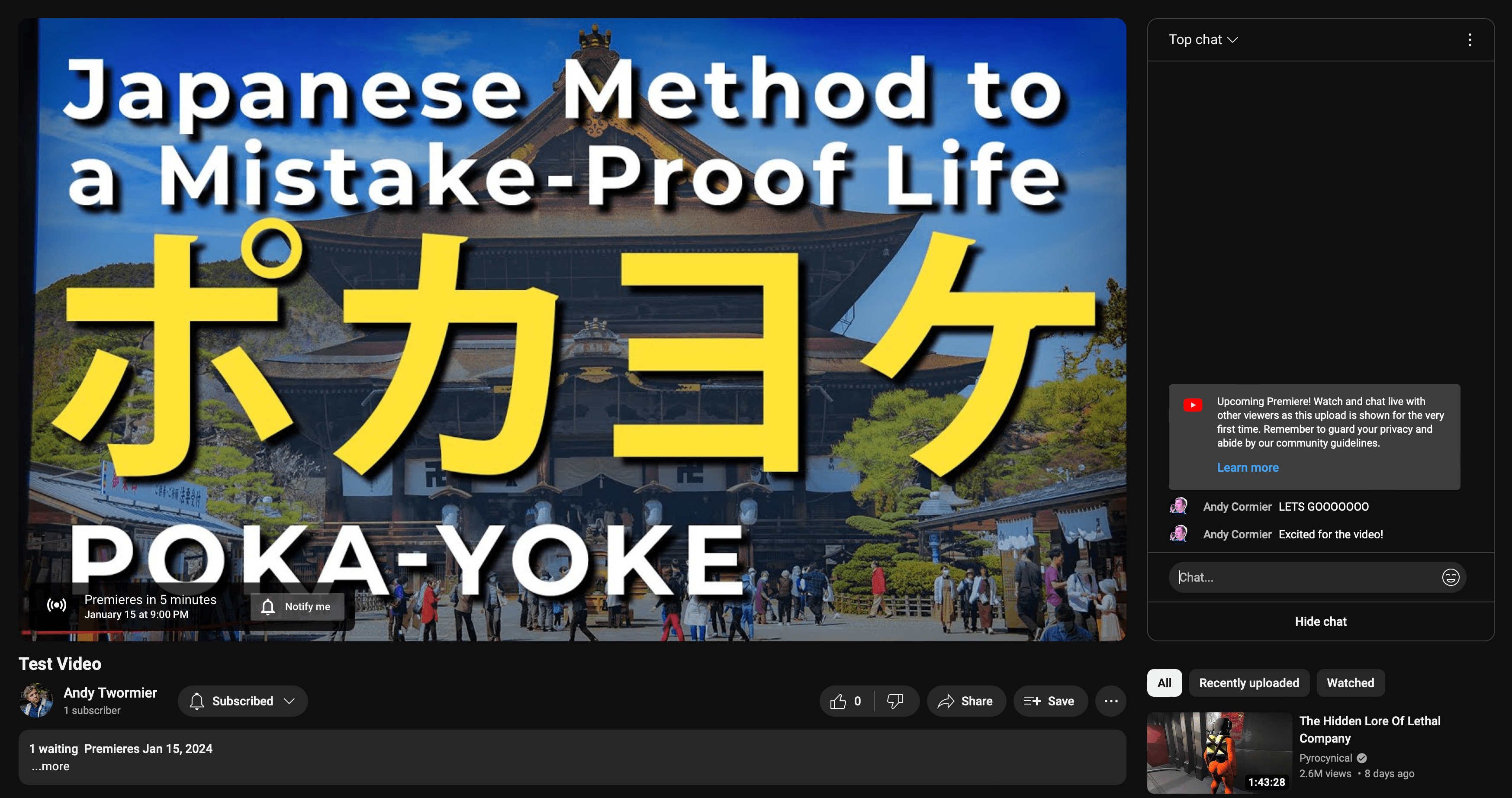
Når premieren publiseres, vil videoen vise en nedtelling. Deretter vil videoen begynne å spille av, og seerne kan chatte i løpet av hele prosessen.
Etter premieren vil ikke videoen ha nedtellingen. Den vil fungere som en vanlig publisert video, men seerne kan se den historiske premiere-chatten mens de ser på.
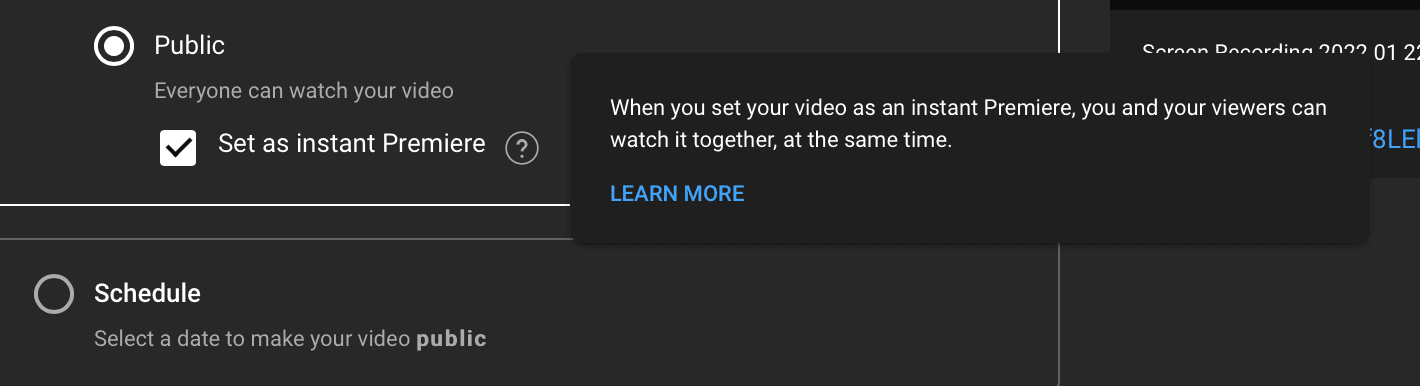
Du kan også kjøre en premiere umiddelbart hvis du velger Offentlig og deretter haker av for Angi som øyeblikkelig premiere. Den samme prosessen vil skje som med planlegging, bare at den starter umiddelbart.
Hvilket publiseringsalternativ på YouTube passer for deg?
Hvert publiseringsalternativ har sin egen funksjonalitet for både innholdsskapere og de som ønsker å lagre private videoer. Før du laster opp noe, er det viktig å sørge for at innstillingene for videoeksport er optimalisert for YouTube.
Nedenfor finner du en tabell som oppsummerer hvert opplastingsalternativ og graden av personvern:
|
Format |
Personvern |
|---|---|
|
Privat |
Fullstendig. Ingen kan se den med mindre den deles via e-post. |
|
Offentlig |
Ingen. |
|
Unotert |
Delvis. Ingen kan finne den, men alle som har tilgang til lenken kan dele den med andre. |
|
Planlagt |
Privat frem til det valgte publiseringstidspunktet. |
|
Premiere |
Selve videoen er privat frem til publisering, men seerne kan se når premieren finner sted og angi varsler. |
Hvem skal se videoen din? Hvis alle, når ønsker du at den skal publiseres? Ønsker du å planlegge den på vanlig måte eller arrangere en premiere? Vurder disse spørsmålene, så vet du nøyaktig hvordan du best kan dele videoen din.